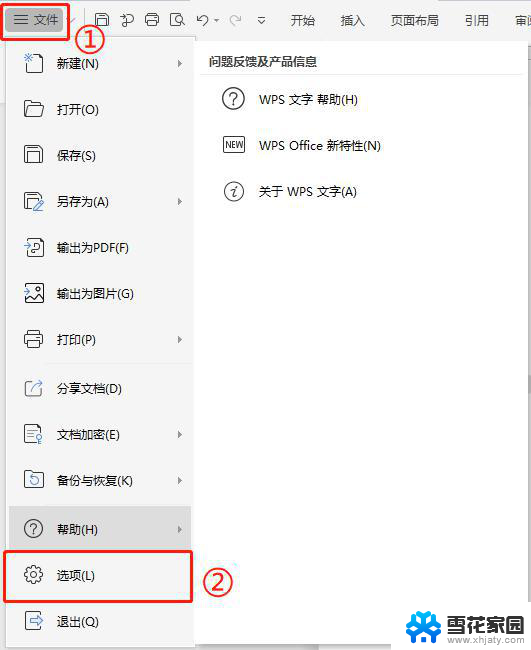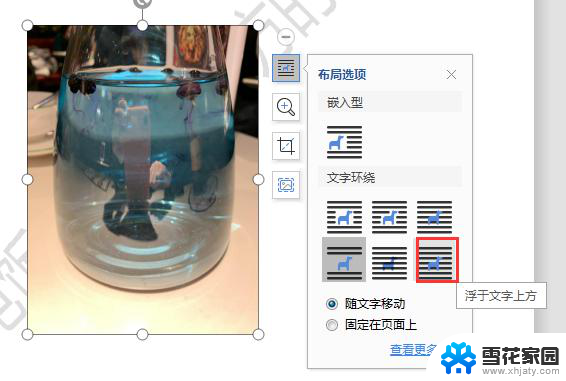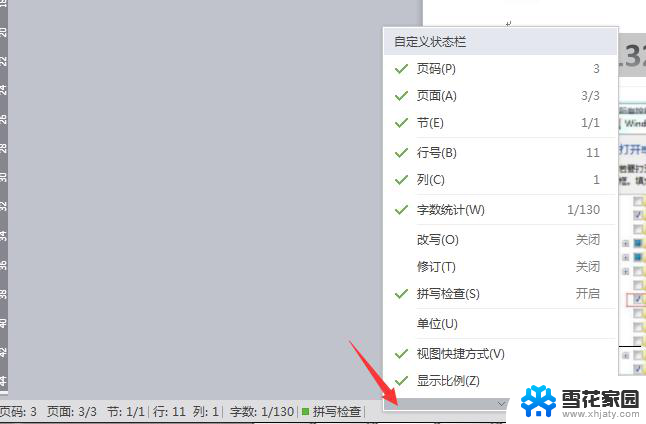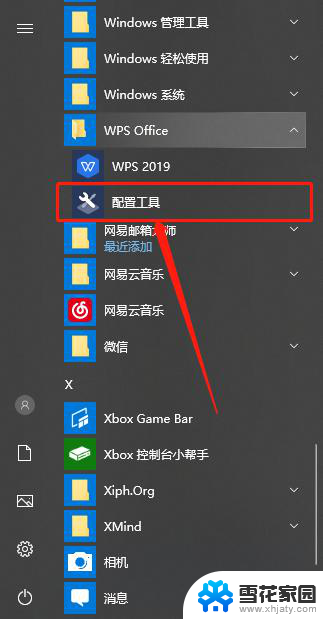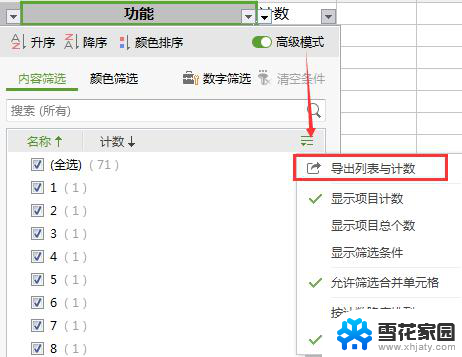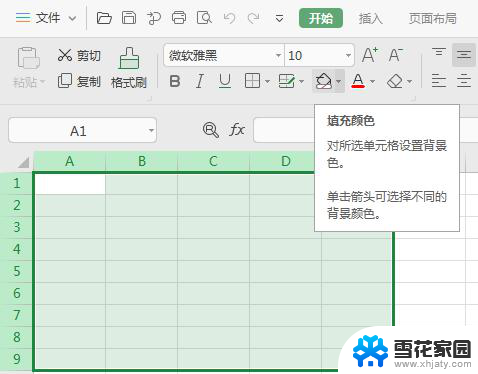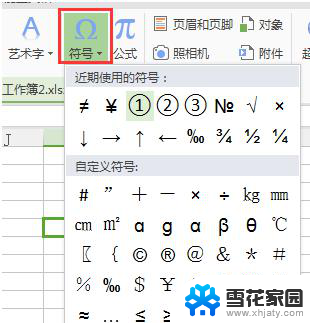wps底栏如何显示文档字数 wps底栏如何显示文档字数统计
更新时间:2024-02-13 12:03:19作者:yang
wps是一款广受欢迎的办公软件,它的底栏提供了很多实用的功能,其中包括文档字数统计,如果你想知道自己的文章有多少字,只需要在wps底栏中打开字数统计功能即可。这项功能能够精确地统计文档中的字数、字符数、段落数、行数等信息,方便用户了解自己的写作进度和文章长度,同时也能够帮助用户更好地规划和排版文档。在wps中使用字数统计功能非常简单,只需点击底栏中的字数统计按钮即可,让我们一起来体验wps底栏的便捷之处吧!

字数统计
1.在wps文字文档左下角有字数统计栏。

2.如果没有,请点击“wps文字→选项”,勾上在视图中的“状态栏”选项即可在左下角看到字数。
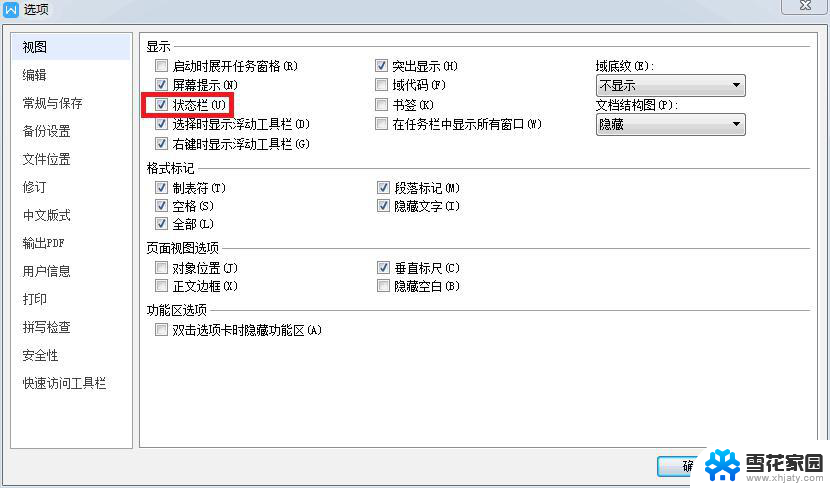
3.如果还是没有,在状态栏,右键,勾上“字数统计”。
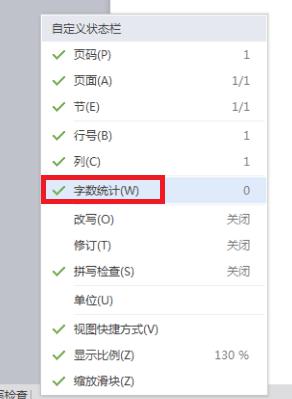
以上是关于如何在wps中显示文档字数的全部内容,如果您遇到这种情况,请按照本文所述的方法进行解决,希望这篇文章能帮助到您。